Specialiųjų simbolių įterpimas į Word 2010
Kartais gali prireikti įterpti neįprastą simbolį į Word 2010 dokumentą. Perskaitykite, kaip lengvai tai padaryti su mūsų patarimais ir simbolių sąrašu.
Įprastoje „Excel 2016“ formulėje pateikiate neapdorotus duomenis, o „Excel“ pateikia rezultatus. Naudodami komandą „Tikslo paieška“ deklaruojate, kokių rezultatų norite, o „Excel“ pateiks neapdorotus duomenis, kurių reikia tiems rezultatams gauti.
Tikslo paieškos komanda yra naudinga atliekant analizę, kai norite, kad rezultatas būtų tam tikras ir jums reikia žinoti, kurie neapdoroti skaičiai duos norimą rezultatą.
Šiame paveikslėlyje parodytas darbalapis, skirtas sužinoti mėnesinę hipotekos įmoką. Naudojant PMT funkciją, darbalapyje nustatoma, kad 250 000 USD paskolos su 6,5 procento palūkanų norma mėnesinė įmoka, kurią reikia sumokėti per 30 metų, yra 1 580,17 USD.
Tačiau tarkime, kad asmuo, apskaičiavęs šią mėnesinę įmoką, nustatė, kad gali mokėti daugiau nei 1580,17 USD per mėnesį? Tarkime, kad asmuo galėtų mokėti 1 750 arba 2 000 USD per mėnesį. Vietoj 1580,17 USD rezultato asmuo nori sužinoti, kiek jis ar ji galėtų pasiskolinti, jei mėnesinės įmokos – formulės rezultatas – būtų padidintos iki 1750 USD arba 2000 USD.
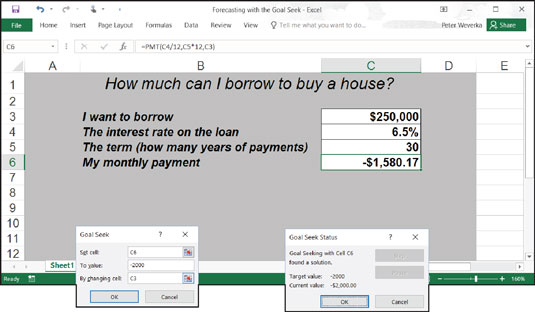
Eksperimentuokite su tikslo paieškos komanda.
Norėdami atlikti tokius sprendimus, galite naudoti komandą Tikslo paieška. Ši komanda leidžia eksperimentuoti su formulės argumentais, kad pasiektumėte norimus rezultatus. Rodomame darbalapyje galite naudoti komandą Tikslo siekimas, kad pakeistumėte C3 langelio argumentą, bendrą sumą, kurią galite pasiskolinti, atsižvelgiant į norimą rezultatą langelyje C6, 1750 USD arba 2000 USD, visos sumos mėnesinį mokėjimą. .
Norėdami pakeisti formulės įvestis, kad pasiektumėte norimus rezultatus, naudodami komandą Tikslo paieška, atlikite šiuos veiksmus:
Pasirinkite langelį su formule, su kurios argumentais norite eksperimentuoti.
Skirtuke Duomenys spustelėkite mygtuką „Kas būtų, jei analizė“ ir išskleidžiamajame sąraše pasirinkite Tikslo siekimas.
Pamatysite dialogo langą Tikslo paieška. Langelio, kurį pasirinkote atlikdami 1 veiksmą, adresas rodomas langelyje Nustatyti langelį.
Teksto lauke Norėdami reikšmę įveskite norimus tikslinius rezultatus iš formulės.
Pavyzdyje įvedate -1750 arba -2000, mėnesinę įmoką, kurią galite sau leisti už 30 metų hipoteką.
Teksto laukelyje Keičiant langelį įveskite langelio, kurio reikšmė nežinoma, adresą.
Norėdami įvesti langelio adresą, eikite už dialogo lango Tikslo paieška ir spustelėkite langelį darbalapyje. Jūs pasirenkate langelio adresą, kuriame rodoma bendra suma, kurią norite pasiskolinti.
Spustelėkite Gerai.
Pasirodo dialogo langas Tikslo paieškos būsena, kaip parodyta. Jame pateikiama tikslinė vertė, kurią įvedėte atlikdami 3 veiksmą.
Spustelėkite Gerai.
Jūsų darbalapyje langelis su argumentu, kurį norėjote pakeisti, dabar rodo jūsų ieškomą tikslą. 5-6 paveiksle pateikto pavyzdinio darbalapio atveju galite pasiskolinti 316 422 USD už 6,5 proc., o ne 250 000 USD, padidindami mėnesines hipotekos įmokas nuo 1 580,17 USD iki 2 000 USD.
Kartais gali prireikti įterpti neįprastą simbolį į Word 2010 dokumentą. Perskaitykite, kaip lengvai tai padaryti su mūsų patarimais ir simbolių sąrašu.
„Excel 2010“ naudoja septynias logines funkcijas – IR, FALSE, IF, IFERROR, NOT, OR ir TRUE. Sužinokite, kaip naudoti šias funkcijas efektyviai.
Sužinokite, kaip paslėpti ir atskleisti stulpelius bei eilutes programoje „Excel 2016“. Šis patarimas padės sutaupyti laiko ir organizuoti savo darbalapius.
Išsamus vadovas, kaip apskaičiuoti slankiuosius vidurkius „Excel“ programoje, skirtas duomenų analizei ir orų prognozėms.
Sužinokite, kaip efektyviai nukopijuoti formules Excel 2016 programoje naudojant automatinio pildymo funkciją, kad pagreitintumėte darbo eigą.
Galite pabrėžti pasirinktus langelius „Excel 2010“ darbalapyje pakeisdami užpildymo spalvą arba pritaikydami ląstelėms šabloną ar gradiento efektą.
Dirbdami su laiko kortelėmis ir planuodami programą „Excel“, dažnai pravartu lengvai nustatyti bet kokias datas, kurios patenka į savaitgalius. Šiame straipsnyje pateikiami žingsniai, kaip naudoti sąlyginį formatavimą.
Sužinokite, kaip sukurti diagramas „Word“, „Excel“ ir „PowerPoint“ programose „Office 365“. Daugiau informacijos rasite LuckyTemplates.com.
„Excel“ suvestinės lentelės leidžia kurti <strong>pasirinktinius skaičiavimus</strong>, įtraukiant daug pusiau standartinių skaičiavimų. Šiame straipsnyje pateiksiu detalius nurodymus, kaip efektyviai naudoti šią funkciją.
Nesvarbu, ar dievinate, ar nekenčiate Word gebėjimo išjuokti jūsų kalbos gebėjimus, jūs turite galutinį sprendimą. Yra daug nustatymų ir parinkčių, leidžiančių valdyti „Word“ rašybos ir gramatikos tikrinimo įrankius.





